X
Este artigo foi escrito em parceria com nossa equipe treinada de editores e pesquisadores que validaram sua precisão e abrangência.
O wikiHow possui uma Equipe de Gerenciamento de Conteúdo que monitora cuidadosamente o trabalho de nossos editores para garantir que todo artigo atinja nossos padrões de qualidade.
Este artigo foi visualizado 7 764 vezes.
Você inseriu uma imagem no seu documento do Google Docs, mas ela não está no lugar certo? É só arrastar o arquivo pelo documento! Leia as dicas deste artigo e aprenda a fazer isso no computador ou no aplicativo móvel (pelo smartphone ou tablet).
Passos
Método 1
Método 1 de 2:
Usando o computador
-
Abra o documento do Google Docs. Se você ainda não abriu o documento do Google Docs, clique aqui para acessá-lo. Entre na sua conta e clique no arquivo certo.
- É muito fácil inserir uma imagem no arquivo: coloque o cursor no local onde você quer que ela apareça, clique em Inserir (na barra acima do documento) e selecione a opção Imagem.
-
Clique no ícone "Ajustar texto". A opção é representada por uma série de linhas horizontais em volta de um retângulo. Geralmente, ela aparece debaixo da imagem, em meio a outros itens.
-
Arraste a imagem até o local onde você quer que ela fique. O texto vai se ajustar de acordo com a posição da imagem no documento.
- Você também pode usar as opções "Inline", "Quebrar texto", "Atrás do texto" e "Na frente do texto".
- Clique no ícone do círculo, em cima da imagem, para girá-la para um lado ou outro no documento.[1]
Publicidade
Método 2
Método 2 de 2:
Usando o aplicativo móvel (smartphone ou tablet)
-
Abra o documento do Google Docs. Se você ainda não abriu o documento do Google Docs, toque no ícone do aplicativo (uma folha azul em um fundo branco), na tela de início ou na gaveta de apps, e escolha o arquivo certo.
- É muito fácil inserir uma imagem no arquivo: coloque o cursor no local onde você quer que ela apareça, toque no ícone + e selecione a opção Imagem.
-
Deslize a opção "Layout de impressão" para a direita. Se o documento não estiver aberto em layout de impressão, você não vai conseguir editar as imagens.
-
Toque em uma imagem para selecioná-la. A imagem vai ficar destacada por linhas azuis.
-
Arraste a imagem até o local onde você quer que ela fique. Quando a imagem estiver no lugar certo, você só precisa tirar o dedo da tela.
- Faça o seguinte se a imagem estiver conectada ao texto: toque no arquivo para abrir um menu na parte de baixo da tela e selecione a opção "Ajustar texto" (representada por uma série de linhas horizontais em volta de um retângulo). A imagem precisa estar configurada com essa opção.
- Toque no ícone do círculo, em cima da imagem, para girá-la para um ou outro lado no documento.[3]
Publicidade
Referências
Sobre este guia wikiHow
Publicidade
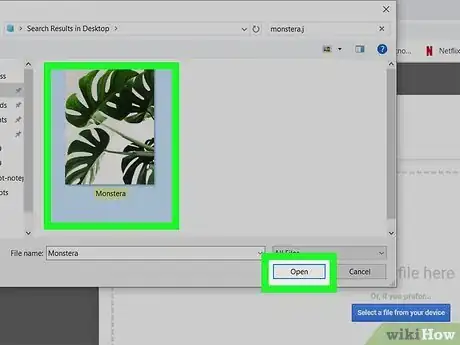
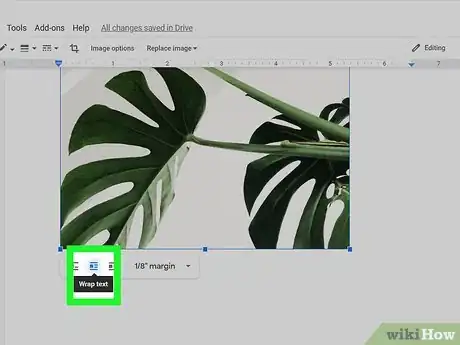
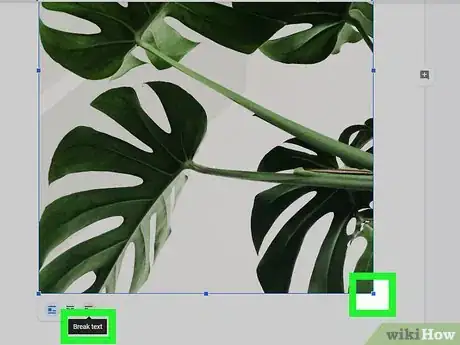
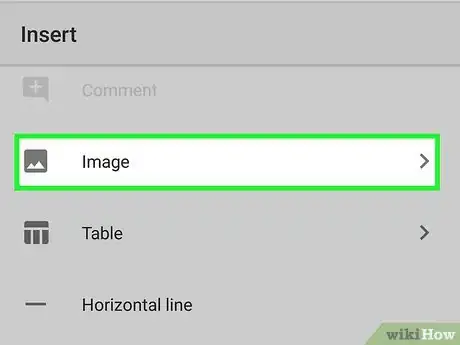
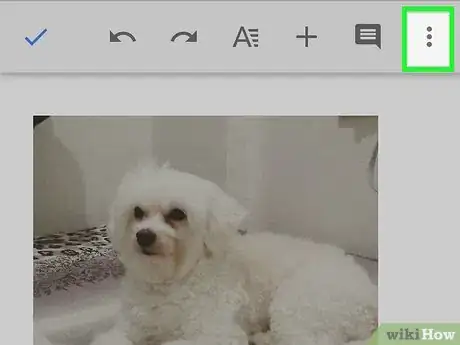
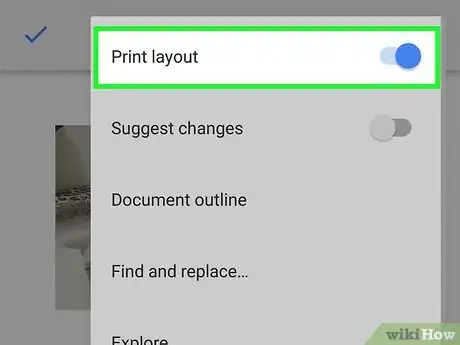
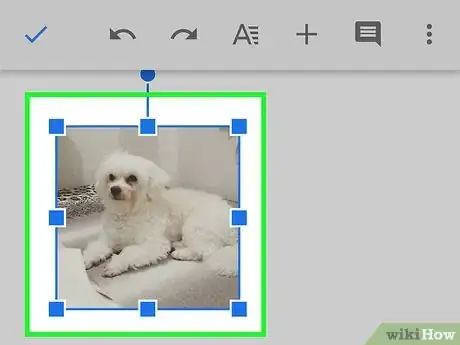
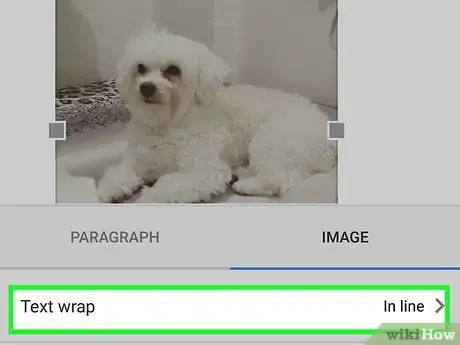

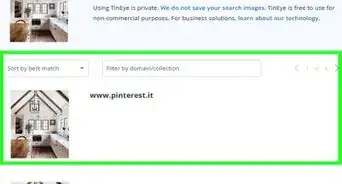









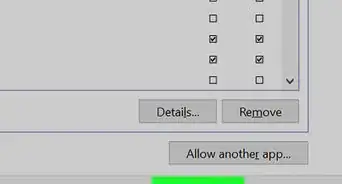


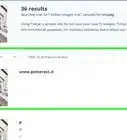
































.webp)


O wikiHow possui uma Equipe de Gerenciamento de Conteúdo que monitora cuidadosamente o trabalho de nossos editores para garantir que todo artigo atinja nossos padrões de qualidade. Este artigo foi visualizado 7 764 vezes.